Um banner de informações é um tipo de vírus de computador que bloqueia parcialmente o acesso ao sistema operacional. Existem muitas maneiras de removê-lo. O problema é que o método para remover o informante será diferente para cada um de seus tipos.
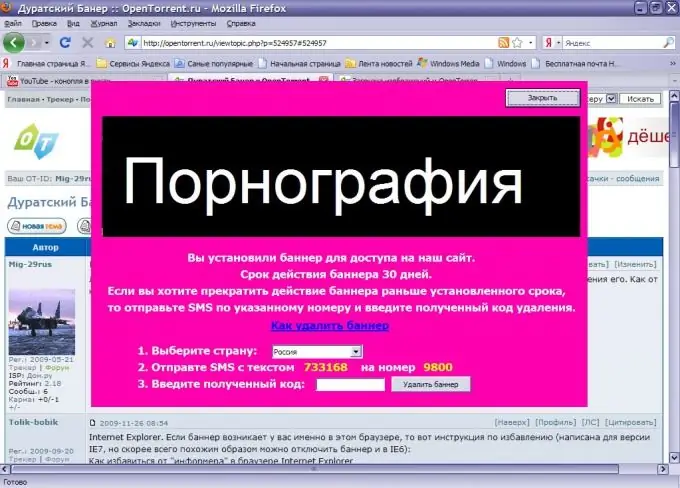
Necessário
acesso à internet
Instruções
Passo 1
Primeiro, tente verificar seu sistema com um programa antivírus. A maioria dos softwares antivírus serve para isso. Execute-o e execute uma verificação abrangente da unidade C. Preste atenção especial à pasta do Windows.
Passo 2
Abra as seguintes páginas: https://www.drweb.com/unlocker/index/ ou https://support.kaspersky.com/viruses/deblocker. Estes são os sites oficiais do Dr. Web e Kaspersky. Insira o número de telefone indicado no banner no campo especial e clique no botão "Obter código"
etapa 3
Se você não conseguir encontrar o código, tente localizar e remover o programa de banner. Abra o menu Adicionar ou Remover Programas localizado no Painel de Controle. Examine todos os aplicativos instalados com cuidado. Preste atenção especial aos programas relacionados a animação e Flash.
Passo 4
Se esse método não for adequado para você, vá para o site https://freedrweb.com. Baixe o programa Dr. Web CureIt. Observe que não é um sistema antivírus completo, portanto, não entrará em conflito com outros antivírus em seu computador. Faça uma varredura em seu sistema operacional com este utilitário
Etapa 5
Se o programa acima não o ajudou a se livrar do informante ou se você não tem acesso à Internet, encontre você mesmo o arquivo necessário. Abra Meu computador. Selecione a partição do disco local onde o sistema operacional está instalado.
Etapa 6
Abra a pasta do Windows, encontre e abra o diretório system32. Nele, você precisa encontrar o arquivo que termina em lib.dll. Aqui estão alguns nomes que são relativamente comuns: fnilib.dll, amylib.dll, hsqlib.dll.
Etapa 7
Normalmente a instalação deste arquivo no computador é facilitada por um determinado programa. Tente pesquisar em seu disco rígido o arquivo atualizador _ *.exe. O asterisco neste exemplo pode ser qualquer caractere, número ou letra.
Etapa 8
Para consolidar o resultado alcançado (retirando o banner da tela), baixe o programa CCleaner e instale-o em seu computador. Execute o programa e habilite uma varredura do registro. Após concluir este processo, clique no botão "Limpar".






